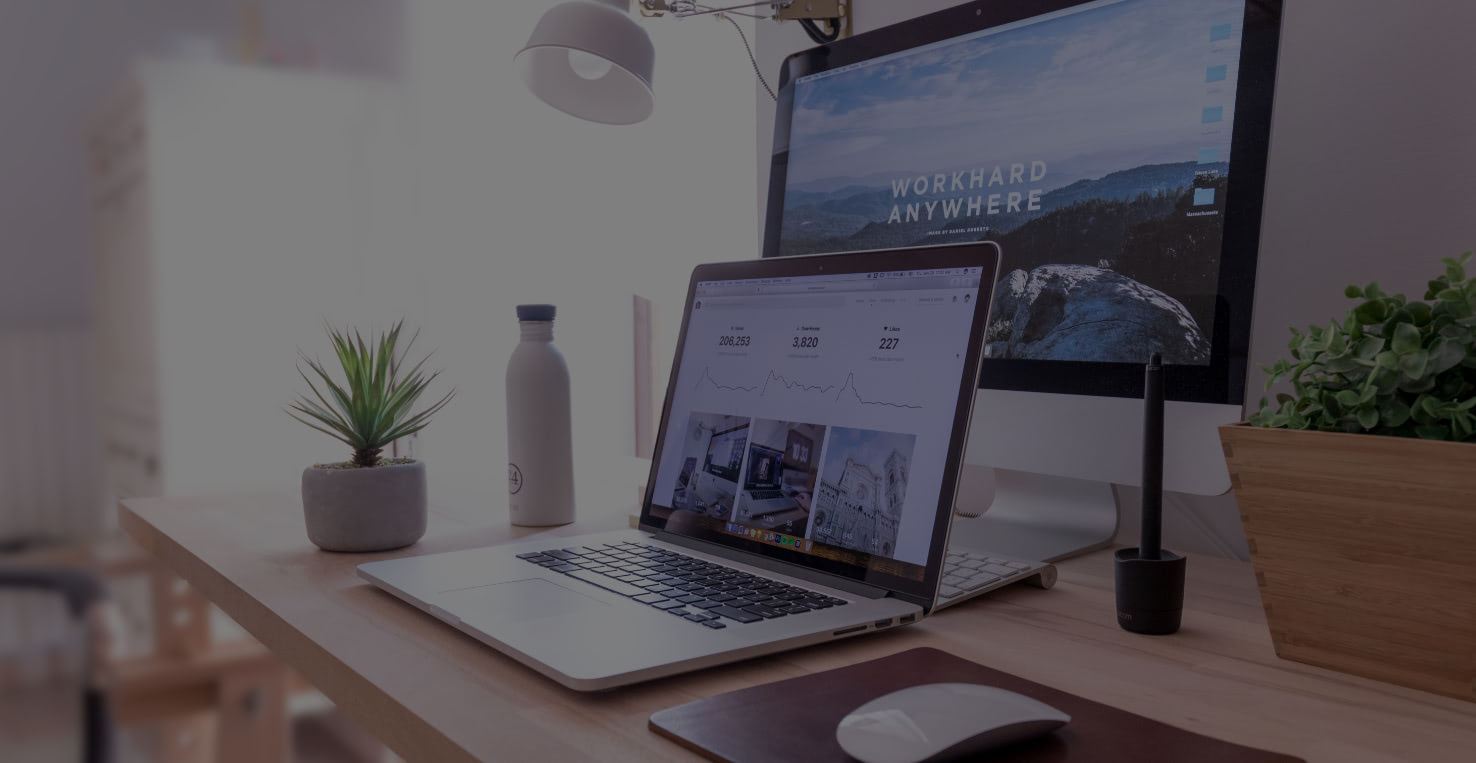在当今的技术环境中,云服务器的使用变得越来越普遍。本文将指导您如何免费创建和使用云服务器,帮助您快速搭建自己的开发环境或用于测试。接下来,我们将使用一个流行的云服务平台,步骤简明,便于操作。
操作前的准备
在开始之前,您需要准备以下事项:
- 一个有效的电子邮件账户,用于注册云服务平台。
- 互联网连接,确保您能够访问云服务网站。
- 基本的命令行操作知识,以便后续配置云服务器。
步骤一:注册云服务平台
选择一个提供免费试用的云服务平台,例如 Google Cloud Platform 或 AWS。我们以 Google Cloud 为例进行说明。
- 访问 Google Cloud 官网(https://cloud.google.com)。
- 点击右上角的 “获取开始” 按钮进行注册。
- 按照提示完成账号注册,您可能需要输入信用卡信息进行验证,但在免费额度内不会收费。
步骤二:创建云虚拟机实例
注册完成后,接下来创建一个虚拟机实例:
- 登录到 Google Cloud Console。
- 在左侧菜单选择 “计算引擎” > “虚拟机实例”。
- 点击 “创建实例” 按钮,进入配置页面。
- 填写实例名称、选择区域和可用区。
- 选择机器类型。对于免费的使用,可以选择 “f1-micro” 类型。
- 在 “引导磁盘” 选择 Linux 操作系统,例如 Debian 或 Ubuntu。
- 在防火墙选项中,勾选允许 HTTP 和 HTTPS 流量。
- 检查所有设置无误后,点击 “创建”。
步骤三:连接到云服务器
实例创建成功后,您可以通过 Google Cloud Console 直接连接到虚拟机,也可以通过 SSH 客户端进行访问。
- 在虚拟机实例页面,找到您的实例,点击 “SSH” 按钮进行连接。
- 若您使用本地终端连接,使用以下命令:
ssh username@your-instance-ip-address请替换 username 和 your-instance-ip-address 为实际的用户名和实例的 IP 地址。
步骤四:基本配置与使用
成功连接后,您可以进行基本配置,例如安装软件包或设置开发环境。以下是一些常用命令:
sudo apt update
sudo apt install apache2
sudo systemctl start apache2
sudo systemctl enable apache2
以上代码将更新软件列表,安装 Apache Web 服务器,并启动并设置其开机自启。
注意事项与可能遇到的问题
在操作过程中,您可能会遇到以下问题:
- 实例无法启动:检查您的配额是否已用完,或是否选择了不支持的区域。
- SSH 连接失败:确保您的本地网络没有防火墙阻止 SSH 端口(默认22)。
- 无法访问 Web 服务:确认防火墙规则是否正确设置,是否允许 HTTP、HTTPS 流量。
实用技巧
为了更好地使用云服务器,您可以:
- 定期备份重要数据,使用 Google Cloud 的自动备份功能。
- 利用标签管理实例,方便之后的查找和管理。
- 监控实例性能,及时调整资源配置以优化性能。
以上就是创建和使用免费云服务器的基本步骤。希望本文能为您提供帮助,让您快速上手云计算技术。